Kitap
Kitap modülü, öğretenin bölümlere ve alt bölümlere sahip çok sayfalı kaynak oluşturmasını sağlar. Kitaplar, metinlerin yanı sıra çoklu ortam ögeleri de içerebilir. Bu modül, bireysel çalışma modülleri için okuma kaynağı oluşturur. Ayrıca kitaplar tamamen veya bölümler hâlinde yazdırılabilir, paket hâlinde indirilebilir.
Kitaplar, “Yönetim>Kitap Yönetimi>Bölümü İçe Aktar” sıralaması izlenerek kitabın içine aktarılabilir. Böylece web sayfalarının ve dosyalarının grup etkinliklerinde de kullanılması sağlanır. Örneğin, her öğrenen okulunuz hakkında bir web sayfası oluşturur ve siz de bu sayfaları öğreten olarak Moodle üzerindeki kursunuza aktarırsanız yeni gelen öğrenen ve velilerin okulunuzu tanımalarını sağlayacak bir kitap oluşturmuş olursunuz.
Eklediğiniz kitapları 3. parti eklentiler ile etkileşimli hâle getirebilirsiniz. Örneğin, “Oyun Modülü” ile kitap içeriklerinizden oluşan güzel bir etkinlik hazırlayabilirsiniz.
Kitap kaynağı eklemek için “Düzenleme”yi açıp “Etkinlik ve Kaynak Ekle” bölümünden “Kitap” seçeneğine tıklayın.
Genel
- “Adı” kısmından kitabın adını, “Açıklama” kısmından kitabınızla ilgili kısa bir açıklama girin.
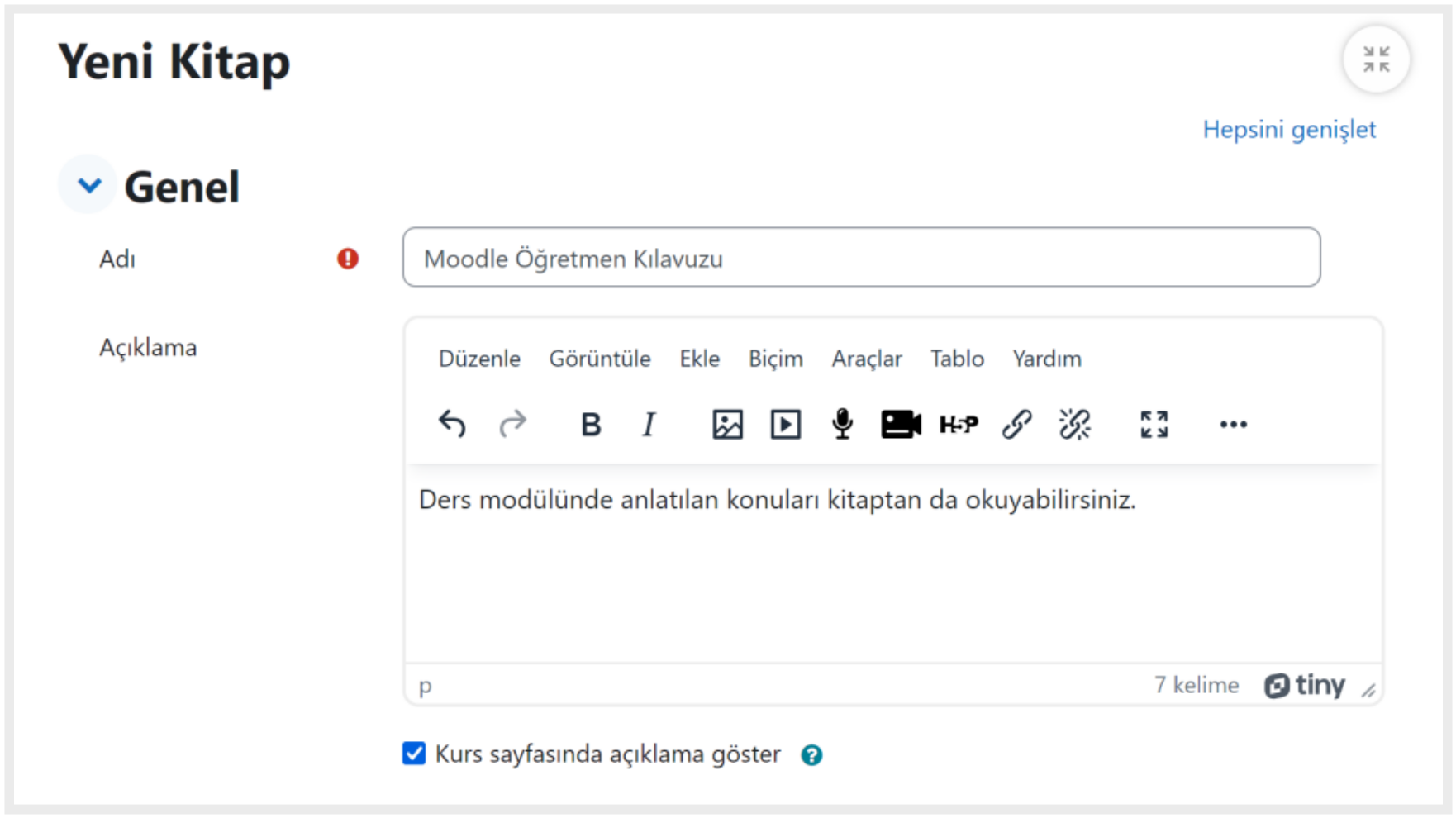
Görünüm
- “Görünüm” menüsünden kitabınızdaki bölümlerin alt bölümlere nasıl ayrılacağını belirleyebilirsiniz.
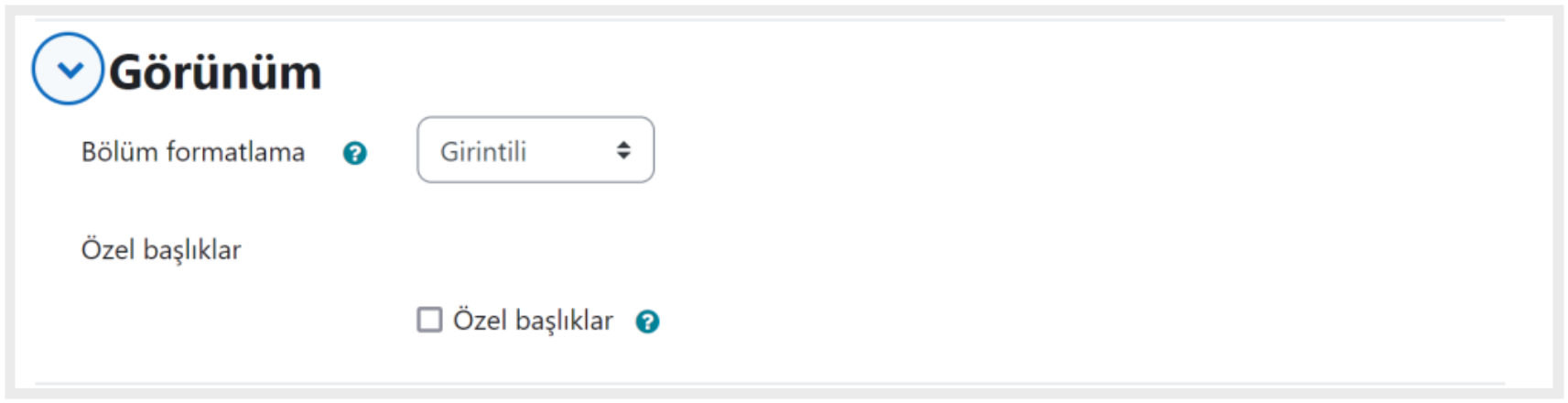
- Bölüm Formatlama: Kitabın nasıl görüntüleneceğine ilişkin ayarlamaları yapabilirsiniz.
- Yok: Bölüm ve alt bölüm başlıklarında biçimlendirme olmadan görüntülemeyi sağlar.
- Sayılar: Bölümler ve alt bölüm başlıkları 1,1.1,1.2, 2… olarak numaralandırılarak görüntülenir.
- Madde İmleri: Alt bölümler girintili ve içindekiler tablosunda madde işaretleriyle gösterilir.
- Girintili: Alt bölümler içindekiler tablosunda girintili olarak görüntülenir.
- Özel Başlıklar: Bu seçeneğin aktifleştirilmesi durumunda bölüm başlığı tüm içeriğin başlığı şeklinde yazılmaz.
Etkinlik Tamamlama
Bu bölümden kitap etkinliğinin tamamlanmış olarak görüntülenebilmesi için koşullar ekleyebilirsiniz.
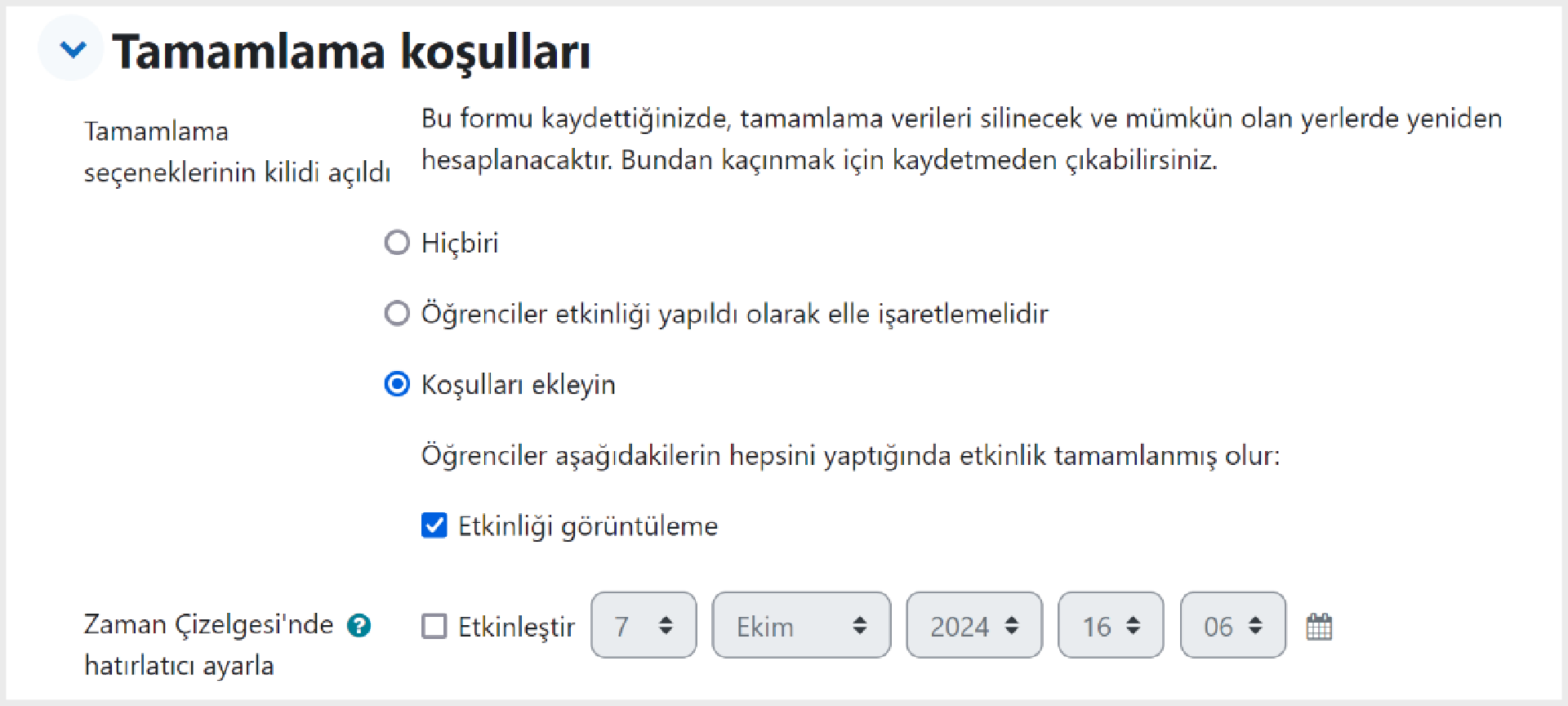
Etkinlik Tamamlama Gösterilmesin: Etkinlik tamamlamayı devre dışı bırakır.
- Öğrenenler “Etkinliği Elle Tamamladı” Olarak İşaretlesin: Öğrenenler bu etkinliği manuel olarak “Tamamlandı” olarak işaretleyebilir.
- Şartlar Sağlanırsa Etkinliği Tamamlandı Olarak Göster: Belirlediğiniz şartlar yerine getirilirse etkinlik tamamlandı olarak işaretlenir.
- Görüntülemesi Gerekir: Kitap modülünde koşul olarak sadece öğrenenin kitabı görüntülemesini şart olarak ekleyebiliyorsunuz.
- Bitirmesini Bekle: Bu seçeneği işaretlerseniz etkinliğin bitiş tarihi olarak belirlediğiniz tarihten önce etkinlik tamamlandı olarak görüntülenmez.
Tüm ayarlamaları yaptıktan sonra aşağıdaki gibi kitabınızın başlığını ve alt bölümlerini belirleyebileceğiniz bir ekran gelir.
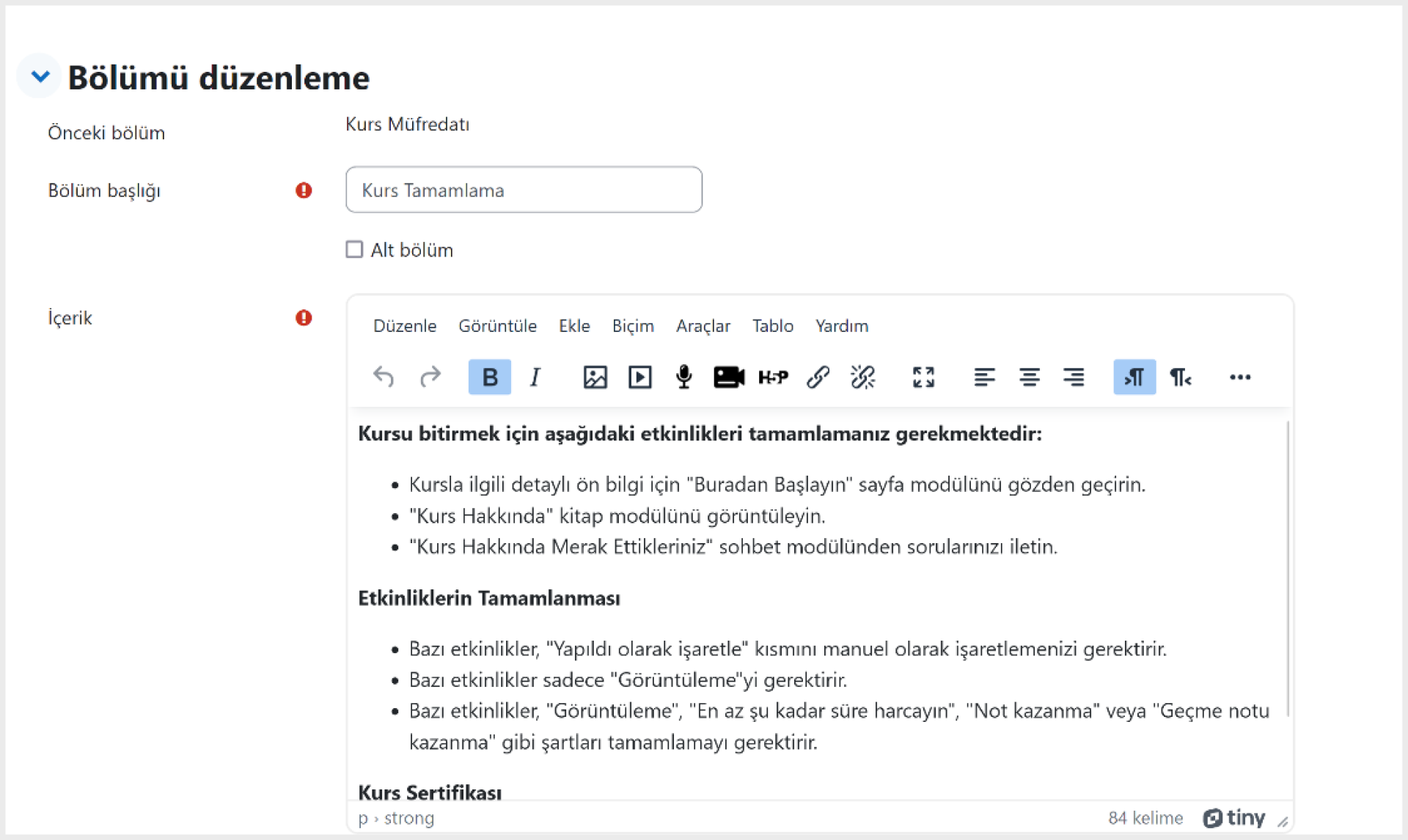
Bölüm başlığınızı ve içeriğinizi belirleyip dilediğiniz sayıda bölüm ekleyerek kitabınızı oluşturabilirsiniz.
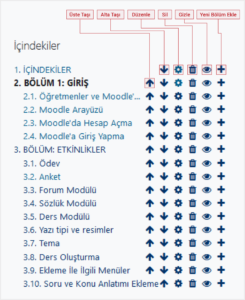
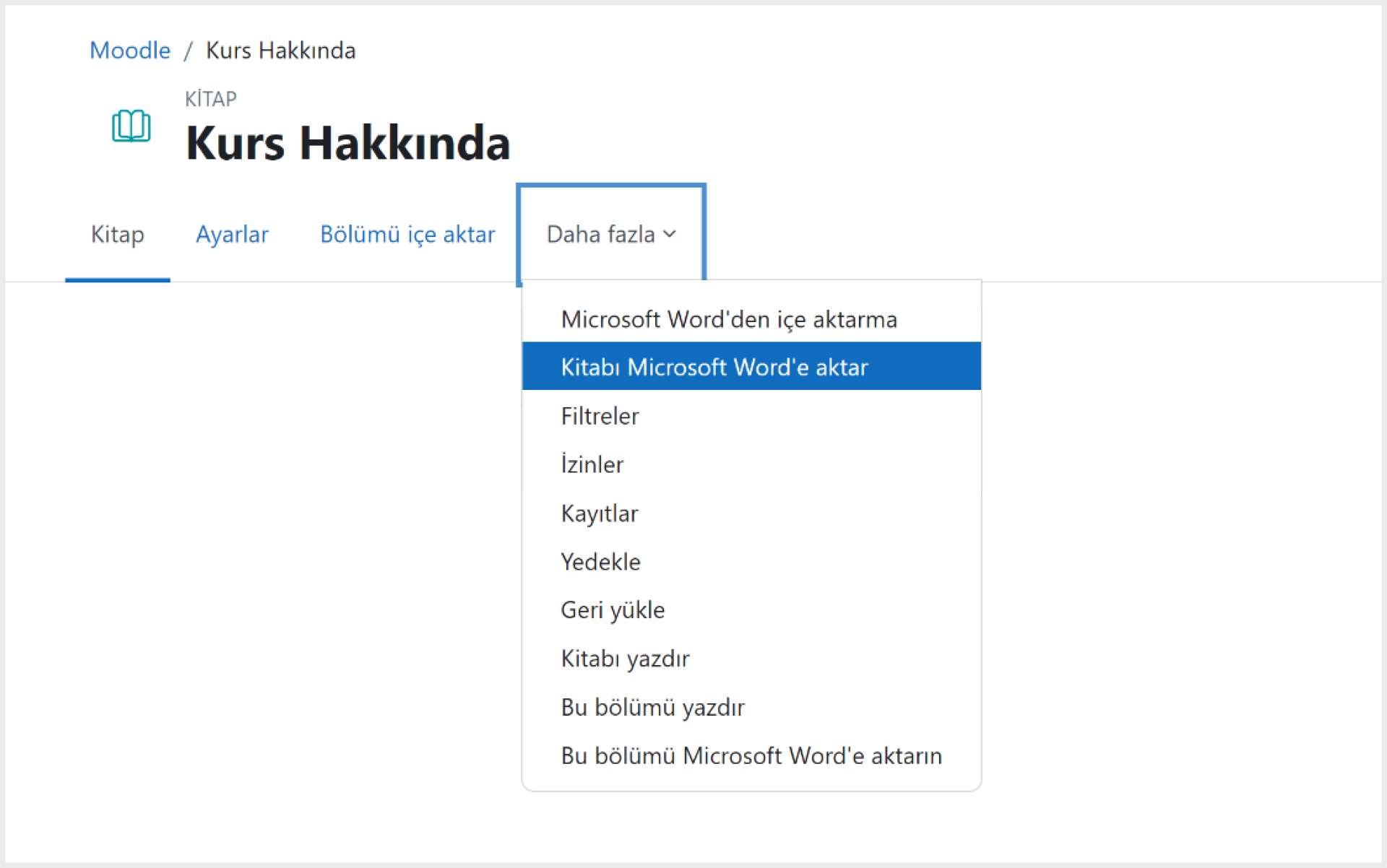
Kitabı düzenleme modunda açtığınızda yan blokta (temanıza göre sağda veya solda) içeriği oluşturabileceğiniz ve düzenleyebileceğiniz bir araç seti ile karşılaşacaksınız. Buradan kitaba ait tüm düzenlemeleri yapabilirsiniz.
Kitap yönetimi bloğundan (sağ taraftaki görsel) kitabın tümüne ilişkin bazı detaylı ayarları görebilirsiniz. Öğrenenleriniz bu menüden sadece “Kitabı Yazdır” ve “Bu Bölümü Yazdır” menülerini göreceklerdir. Bu blokta da kitabı veya bölümü yazdırabilir, gerekli eklentileri kurduysanız Word’den içerik aktarabilir, daha önce oluşturduğunuz bir kitabınız varsa oradaki kayıtları kitabınıza ekleyebilir, başka bir ÖYS için IMS bağlantısı oluşturabilirsiniz.

